Установка комплекта отчетности
Для установки комплекта отчетности с дискет, диска ИТС или с других источников следует нажать кнопку «Загрузить» и в открывшемся окне диалога выбрать на соответствующем источнике файл обновления отчетов.
Файл обновления отчетов имеет расширение EXE. При выборочной установке, когда загружается не весь комплект отчетности, а только отдельные отчеты, на источнике может находиться несколько файлов обновлений - по одному на каждый вид отчета. В таком случае достаточно выбрать любой из этих файлов.
Кроме того, если комплект файлов обновлений размещен на нескольких дискетах или в разных каталогах, до окончания загрузки всего комплекта последовательно будет выдан запрос на установку остальных дискет или выбора других каталогов. При этом можно вставить дискеты (или выбрать каталоги) в произвольном порядке.
Примечание: в случае неполной загрузки комплекта в силу каких-либо причин (например, потеря дискеты или части(ей) комплекта на других носителях), процесс последовательного запроса остальных частей может быть прекращен нажатием кнопки «Отмена» в диалоге запроса. При этом весь процесс загрузки не прекращается и имеется возможность загрузки обнаруженных (собранных) частей. Отсутствующие части комплекта можно дополнить позже.
По окончании сбора всех файлов обновления откроется диалог «Обновление регламентированной отчетности» со списком собранных (полученных) отчетов. В последнем необходимо пометить те отчеты, которые следует обновить.
По умолчанию помечаются все. Пометить или снять отметку можно одинарным щелчком мыши на выбранной позиции или использовать управляющие кнопки, расположенные справа от списка загружаемых отчетов.
Для загрузки помеченных отчетов следует нажать кнопку «OK».
После окончания процесса загрузки откроется диалоговое окно работы с регламентированными отчетами с обновленным списком отчетных форм.
Установленная дата погашения задолженности
Дата погашения задолженности указывается на основании условий договора. При формировании регистра эта информация берется из реквизита «Дата погашения задолженности» справочника «Договоры».
Увольнение работника
Прекращение трудовых отношений с работником оформляется приказом на увольнение.
Для формирования данного приказа в типовой конфигурации предусмотрен документ «Приказ об увольнении».

Ввод нового документа «Приказ об увольнении» выполняется выбором соответствующего пункта из подменю «Зарплата» меню «Документы» главного меню программы. Этот же документ можно вызвать также из справочника «Сотрудники» с помощью кнопки «Новый приказ». Если перед вводом приказа установить курсор в строку с фамилией увольняемого сотрудника, в форму документа «Приказ об увольнении» будут перенесены данные этого сотрудника.
В форме ввода нужно указать номер и дату приказа, дату увольнения и выбрать увольняемого сотрудника.
Затем нужно сформировать и распечатать приказ по форме №Т-8 (кнопка «Печать»), а документ сохранить и провести (кнопка «OK»).
При проведении документа дата увольнения заносится в реквизит «Дата увольнения» указанного сотрудника в справочнике «Сотрудники».
Если в константе «Учет зарплаты во внешней программе» установлено значение «Да», ввод документа будет невозможен. При этом на экран будет выдано соответствующее предупреждение.
V. Перерывы в начислении амортизации
В зависимости от оснований прекращения начисления амортизации целесообразно выделить ситуации, когда амортизация по объекту основных средств не начисляется ввиду прекращения его использования по основаниям, определенным НК РФ (в том числе при продаже).
Информация о перерывах в начислении амортизации в регистре отражается только за указанный в диалоге отчета период.
В том числе курсовая (суммовая) разница (по возникшей / погашенной задолженности)
Показатель заполняется в случае, если дебиторская (кредиторская) задолженность выражена в иностранной валюте или в условных единицах, и определяется в порядке, установленном законодательством либо условиями договора на основании специального расчета курсовых (суммовых) разниц.
Курсовые разницы определяются на дату переоценки непогашенной задолженности в связи с составлением отчетности и (или) на дату проведения операций с данной задолженностью по соответствующему курсу Центрального банка РФ.
Согласно подпункту 11 статьи 250 НК РФ и подпункту 5 пункта 1 статьи 265 НК РФ под суммовой разницей понимается разница, возникающая у налогоплательщика, если сумма возникших обязательств и требований, исчисленная по установленному соглашением сторон курсу условных денежных единиц на дату реализации (оприходования) товаров (работ, услуг), имущественных прав, не соответствует фактически поступившей (уплаченной) сумме в рублях. Суммовые разницы определяются по каждому факту погашения существующей задолженности.
При формировании регистра учитываются курсовые и суммовые разницы, отраженные по счетам Н08 «Внереализационные доходы» и Н09 «Внереализационные расходы».
Валютный учет
В плане счетов типовой конфигурации установлено ведение валютного учета на счетах (субсчетах):
|
50.11 |
«Касса организации (в валюте)»; |
|
50.33 |
«Денежные документы (в валюте)»; |
|
52 |
«Валютные счета»; |
|
55.11 |
«Аккредитивы (в валюте)»; |
|
55.33 |
«Депозитные счета (в валюте)»; |
|
55.44 |
«Прочие специальные счета (в валюте)»; |
|
57.11 |
«Переводы в пути (в валюте)»; |
|
60.11 |
«Расчеты с поставщиками и подрядчиками (в валюте)»; |
|
60.22 |
«Расчеты по авансам выданным (в валюте)»; |
|
62.11 |
«Расчеты с покупателями и заказчиками (в валюте)»; |
|
62.22 |
«Расчеты по авансам полученным (в валюте)»; |
|
62.44 |
«Расчеты с покупателями по товарам (работам, услугам) комитента (в валюте)»; |
|
66.11 |
«Краткосрочные кредиты (в валюте)»; |
|
66.22 |
«Проценты по краткосрочным кредитам (в валюте)»; |
|
66.33 |
«Краткосрочные займы (в валюте)»; |
|
66.44 |
«Проценты по краткосрочным займам (в валюте)»; |
|
67.11 |
«Долгосрочные кредиты (в валюте)»; |
|
67.22 |
«Проценты по долгосрочным кредитам (в валюте)»; |
|
71.11 |
«Расчеты с подотчетными лицами в валюте»; |
|
76.11 |
«Расчеты по имущественному и личному страхованию (в валюте)»; |
|
76.22 |
«Расчеты по претензиям (в валюте)»; |
|
76.55 |
«Прочие расчеты с разными дебиторами и кредиторами в валюте». |
Для ведения списка валют и их курса по отношению к национальной валюте Российской Федерации используется справочник «Валюты».
Для редактирования списка валют и ввода курсов следует открыть справочник «Валюты» из меню «Справочники» главного меню 1С:Бухгалтерии. Для просмотра истории изменения курса валюты следует воспользоваться режимом «История» формы списка валют.
При вводе проводок по счетам с установленным признаком валютного учета достаточно указать валютную сумму и выбрать из справочника «Валюты» вид валюты. Сумму проводки в национальной валюте программа вычисляет автоматически как произведение валютной суммы на текущий курс валюты (курс на дату операции).
При формировании стандартных отчетов по счетам с признаком валютного учета остатки и обороты будут показаны как в национальной валюте, так и по каждой валюте в отдельности.
При изменении курса валюты рублевые остатки на счетах с установленным признаком валютного учета пересчитываются. Полученные курсовые разницы списываются на субсчет 91.1 (положительные курсовые разницы) или на субсчет 91.2 (отрицательные курсовые разницы). Переоценка производится при движении на счете, а также в конце каждого месяца.
Расчет курсовых разниц при движении по счету в течение месяца производится при проведении документов, оперирующих с указанными счетами.
Для переоценки счетов в конце месяца следует воспользоваться документом «Переоценка валюты».
Вариант расчета налогов
В реквизите «Налоги» приходных и расходных документов типовой конфигурации для автоматического расчета сумм налогов указывается вариант расчета налогов. Используемые варианты расчета налогов задаются в справочнике «Варианты расчета налогов». Формирование вариантов расчета налогов описано в разделе «Справочник «Варианты расчета налогов».
Большинство приходных и расходных документов имеют табличную часть:
в зависимости от варианта расчета налогов становятся доступными для редактирования (или скрываются при использовании нулевой ставки налога) колонки табличной части документов «НДС» и «НП»;
в колонку табличной части «Сумма» включаются налоги, для которых в варианте расчета налога установлен флаг «Сумма включает…»;
колонка табличной части «Всего» недоступна для редактирования и показывает общую сумму поступления или продажи, включая и те налоги, для которых флаг «Сумма включает…» не установлен (налог «сверху»).
Выбранный вариант расчета налогов нужен только для заполнения формы документа и может быть изменен в процессе заполнения табличной части (эта возможность нужна в первую очередь для приходных документов, включающих МПЗ с разными налоговыми ставками). Автоматически рассчитанные в соответствии с выбранным вариантом суммы налогов можно отредактировать вручную. При формировании проводок по документу вариант расчета налогов не анализируется и на состав формируемых проводок не влияет.
Вариант расчета налогов в приходных документах
В приходных документах доступны все варианты расчета налогов, в которых указаны конкретные налоговые ставки:
«Поступление материалов»;
«Поступление оборудования»;
«Поступление ОС»;
«Поступление НМА»;
«Услуги сторонних организаций».
Кроме того, в документе «Поступление товаров» доступны варианты расчета налогов, использующие ставки из справочника «Номенклатура», указанные для расходных документов. Таким образом, облегчается заполнение приходных документов тех случаях, когда налоговые ставки в приходных и расходных документах совпадают.
Основной вариант расчета налогов в приходных документах, используемый для новых документов, определяется константой «Основной вариант расчета налогов в документах поступления» и задается в обработке «Общая настройка конфигурации» («Закладка «Приходные документы»).
Вариант расчета налогов в расходных документах
В расходных документах
«Отпуск материалов на сторону»,
«Передача ОС»,
«Передача НМА»
доступны все варианты расчета налогов, в которых указаны конкретные налоговые ставки.
В расходных документах
«Отгрузка товаров, продукции»,
«Реализация отгруженной продукции»,
«Акт об оказании услуг»,
«Выполнение этапа работ»,
«Продажа в розницу»
доступны только те варианты расчета налогов, в которых используются ставки из справочника «Номенклатура», а также нулевые налоговые ставки.
В том случае, если вариант хранения отпускной цены номенклатурной единицы («Без налогов», «Без налога с продаж», «Включает налог с продаж») совпадает по структуре с вариантом расчета налога в расходном документе, отпускная цена, указанная в справочнике подставляется в документ без пересчета. В противном случае – отпускная цена номенклатурной единицы пересчитывается в соответствии с вариантом расчета налога в расходном документе.
Основной вариант расчета налогов в расходных документах, используемый для новых документов, определяется константой «Основной вариант расчета налогов в документах отгрузки» и задается в обработке «Общая настройка конфигурации».
Ведомости по начислению заработной платы
Расчетные и платежные ведомости, а также расчетные листки по начислению заработной платы, в типовой конфигурации 1С:Бухгалтерии 7.7 можно формировать двумя способами:
из формы документов «Начисление ЗП» и «Выплата ЗП»;
из журнала «Учет заработной платы», который содержит документы «Начисление ЗП» и «Выплата ЗП».

Расчетные ведомости и расчетные листки формируются, если в журнале выбран документ «Начисление ЗП». Расчетные листки и ведомость формируются для всех сотрудников, которые указаны в выбранном документе.
Чтобы получить расчетную ведомость или группу расчетных листков, необходимо установить курсор в журнале в строку с интересующим вас документом «Начисление ЗП» и нажать на одну из кнопок «Ведомость» или «Расчетные листки».

Если в журнале выбран документ «Выплата ЗП», то по кнопке «Ведомость»
формируется платежная ведомость по форме №Т-53. Ведомость формируется для всех сотрудников, которые указаны в выбранном документе.

Величина убытка от реализации, относящаяся к расходам будущих периодов
Данный показатель формируется в соответствии с требованиями статьи 268 НК РФ в случае превышения расходов, связанных с реализацией объекта, над суммой выручки от реализации данного объекта.
Величина убытка, понесенного при реализации объекта амортизируемого имущества, определяется как положительная разность значений графы 7 «Общая величина расходов, связанных с реализацией объекта» и графы 3 «Цена реализации объекта».
Общая величина убытка за отчетный период, понесенного в результате реализации объектов основных средств и нематериальных активов, рассчитывается как сумма убытка по каждому объекту и отражается в регистре как итог по данному показателю и используется при заполнении одной из строк приложения 2 к листу 2 Декларации по налогу на прибыль.
Вид дохода
Для доходов, отражение которых требует уточнения вида выбывающего имущества, работ, услуг, прав, заполняется показатель «Вид дохода». Значение показателя определяется на основании данных проводки в соответствии со следующей таблицей:
|
Счета налогового учета по кредиту проводки |
Вид дохода |
|
Н06.01 |
Выручка от реализации товаров (работ, услуг) собственного производства |
|
Н06.02 |
Выручка от реализации имущественных прав |
|
Н06.03 |
Выручка от реализации прочего имущества |
|
Н06.04 |
Выручка от реализации покупных товаров |
|
Н06.05 |
Выручка от реализации ОС |
|
Н06.06 |
Выручка от реализации НМА |
|
Н06.07 |
Выручка от реализации прав требования |
|
Н06.08 |
Выручка от уступки права до наступления срока платежа |
|
Н06.09 |
Выручка от уступки права после наступления срока платежа |
|
Н06.10 |
Выручка от реализации товаров (работ, услуг) по объектам обслуживающих производств и хозяйств |
|
Н06.11 |
Выручка от реализации ЦБ |
|
иные |
показатель не заполняется |
Вид дохода
По данному показателю отражается вид полученного дохода:
Выручка от реализации товаров (работ, услуг) собственного производства;
Выручка от реализации имущественных прав, за исключением доходов от реализации права требования;
Выручка от реализации прочего имущества;
Выручка от реализации покупных товаров;
Выручка от реализации основных средств;
Выручка от реализации нематериальных активов;
Выручка от реализации права требования как реализация финансовых услуг;
Выручка от реализации права требования до наступления срока платежа;
Выручка от реализации права требования после наступления срока платежа;
Выручка от реализации товаров (работ, услуг) по объектам обслуживающих производств и хозяйств, включая объекты жилищно-коммунальной и социально-культурной сферы;
Выручка от реализации ценных бумаг;
Внереализационные доходы.
Вид налога
Вид начисленного налога. Показатель определяется соответствующим реквизитом табличной части документа «Начисление налогов». При заполнении данного показателя на основании проводки с кредита счета Н04.11 вид налога определяется значением кредитового субконто «Налоги и отчисления» проводки.
Вид персонала
Отражает принадлежность сотрудника к виду персонала. Показатель может принимать два значения:
АУП;
Прочие.
Показатель принимает значение «АУП», если в соответствующей строке документа «Расходы на оплату труда» в поле «АУП» указано «+». Если строка регистра сформирована по данным проводки с кредита счета Н04.10, то вид персонала определяется подразделением, к которому относится сотрудник.
Вид персонала
Вид персонала, к которому относится застрахованный сотрудник, определяется в соответствии с подразделением, в котором он работает. Подразделение указывается в справочнике «Сотрудники». Если на дату формирования записи флаг «Административное» (периодический реквизит) для этого подразделения установлен, то значение этого показателя «АУП», иначе – «Прочие».
Вид персонала
Вид персонала застрахованного сотрудника определяется в соответствии с подразделением, в котором он работает. Подразделение указывается в справочнике «Сотрудники». Если на дату формирования записи флаг «Административное» (периодический реквизит) для этого подразделения установлен, то значение этого показателя «АУП», иначе – «Прочие».
Вид персонала
Вид персонала («АУП» / «Прочие») определяется по данным, указанным в документах «Расходы на оплату труда». Сумма признанных расходов текущего периода указывается раздельно по видам персонала.
Вид продукции (работ, услуг)
Наименование вида продукции (работ, услуг), к которому относятся прямые расходы на производство.
Вид расхода
Для расхода на приобретение имущества, работ, услуг, прав, заполняется показатель «Вид расхода». Значение показателя определяется исходы из того, по дебету какого счета налогового учета сделана запись, отражающая факт приобретения, согласно следующей таблице:
|
Счета налогового учета, в дебет которых сделана запись |
Вид расхода |
Наименование операции |
|
Н01.01 |
На приобретение основных средств |
Поступление основных средств |
|
Н01.02 |
На приобретение оборудования, требующего монтажа |
Поступление оборудования к монтажу |
|
Н01.03 |
На НИОКР |
Расходы на НИОКР |
|
Н01.04 |
На освоение природных ресурсов |
Расходы на приобретение природных ресурсов |
|
Н01.07 |
Транспортные расходы |
Транспортировка |
|
Н01.08 |
На приобретение нематериальных активов |
Поступление нематериальных активов |
|
Н01.09 |
На строительство основных средств |
Расходы на строительство |
|
Н02.01 |
На приобретение материалов |
Поступление материалов |
|
Н02.02 |
На приобретение товаров |
Приобретение товаров |
|
Н02.05 |
На приобретение ценных бумаг |
Приобретение ценных бумаг |
|
Н02.06 |
На приобретение прав требования |
Приобретение прав требования |
|
Н03.01 |
Расходы на гарантийный ремонт |
Приобретение для гарантийного ремонта |
|
Н03.03 |
Представительские расходы |
Представительские расходы |
|
Н03.04 |
Расходы на рекламу нормируемые |
Реклама (нормируемая) |
|
Н04.05 |
На долгосрочное страхование жизни |
Долгосрочное страхование жизни |
|
Н04.06 |
Страхование на оплату медицинских расходов |
Страхование на оплату медицинских расходов |
|
Н04.07 |
Страхование на случай смерти и утраты трудоспособности |
Страхование на случай смерти и утраты трудоспособности |
|
Н04.08 |
На страхование имущества |
Страхование имущества |
|
Н04.09 |
Прочие РБП |
Принятие к учету РБП |
|
Н07.04 |
Косвенные расходы |
Субконто 1 по дебету проводки |
|
Н07.06 |
Расходы на реализацию прочего имущества |
Расходы на реализацию прочего имущества |
|
Н07.07 |
Расходы на реализацию ОС |
«Связано с реализацией ОС» + наименование объекта, указанного в Субконто 1 по дебету проводки |
|
Н07.08 |
Расходы на реализацию НМА |
«Связано с реализацией НМА» + наименование объекта, указанного в Субконто 1 по дебету проводки |
|
Н07.13 |
Расходы обслуживающих производств |
Расходы обслуживающих производств |
|
Н07.14 |
Расходы, связанные с приобретением ЦБ |
«Расход на приобретение ЦБ» + наименование объекта, указанного в Субконто 1 по дебету проводки |
|
Н09 |
Расходы по безвозмездной передаче; Расходы по оплате услуг банков; Не принимаемые для налогообложения |
Расходы по безвозмездной передаче; Расходы по оплате услуг банков; Не принимаемые для налогообложения |
Вид расхода
Для целей налогового учета и в соответствии с рекомендациями МНС РФ различают следующие виды расхода:
Взносы, вклады и иные обязательные платежи;
Расходы на оплату услуг кредитных организаций;
Взносы по добровольному долгосрочному страхованию жизни работников, пенсионному страхованию, негосударственному пенсионному обеспечению работников;
Взносы по добровольному личному страхованию, предусматривающему оплату страховщиками медицинских расходов;
Взносы по добровольному личному страхованию, заключенному исключительно на случай наступления смерти или утраты трудоспособности;
Иные виды расходов.
Значение показателя определяется из проводки согласно приведенной выше таблице.
Вид расхода
По данному показателю указывается вид прямых расходов организации в соответствии в классификацией, приведенной в ст.318 НК РФ. Заполняется в соответствии с указанной в проводке по дебету группой (видом) расходов (субконто счета Н01.05 или Н01.06).
Вид расхода может принимать следующие значения:
Материальные расходы;
Оплата труда;
ЕСН;
Амортизация.
Вид расхода
По данному показателю указывается вид прочих расходов организации. Заполняется в соответствии с указанной в проводке по дебету группой (видом) расходов (субконто счета Н07.04).
Вид расхода может принимать следующие значения:
Оплата труда;
Материальные расходы;
Амортизация;
Добровольное и обязательное страхование;
ЕСН;
Налоги и сборы;
Пользование правами на результаты интеллектуальной деятельности;
Расходы на командировки;
Представительские расходы;
Расходы на рекламу;
Информационные услуги;
Изучение конъюнктуры рынка;
Ремонт основных средств или отчисления на создание ремонтного фонда;
Гарантийный ремонт и обслуживание;
Подготовка и переподготовка кадров;
Охрана имущества;
Услуги по управлению;
Аудиторские услуги;
Предоставление работников сторонними организациями;
НИОКР;
Освоение природных ресурсов;
Социальная защита инвалидов;
Другие расходы, принимаемые для целей налогообложения;
Не принимаемые для целей налогообложения.
Вид расхода
Показатель отражает вид внереализационных расходов.
Значения показателя – элементы перечисления «Внереализационные расходы». Возможны следующие значения показателя «Вид расхода»:
Содержание имущества, переданного в аренду;
Проценты по долговым обязательствам;
Услуги банков;
Штрафы, пени, неустойки;
Убытки прошлых лет;
Долги, нереальные к взысканию;
Курсовые разницы;
Суммовые разницы;
Купля-продажа иностранной валюты;
Переоценка имущества;
Формирование резервов по сомнительным долгам;
Убыток от уступки права требования;
НДС по списанной кредиторской задолженности;
Операции с финансовыми инструментами, обращающимися на организованном рынке;
Отрицательная разница от переоценки имущества;
Прочие внереализационные расходы.
При формировании проводки в дебет счета Н09, отражающей внереализационные расходы, принятые к налоговому учету, в качестве значения дебетового субконто указывается вид внереализационных расходов, к которым относится данный расход. Указанный в проводке вид расхода и отражается в данном показателе.
Вид расхода (убытка)
Виду расхода соответствует полное наименование субсчета счета Н04, на котором ведется учет данной статьи расхода.
Вид страхования
Вид страхования записи соответствует условиям заключенного договора и определяется по тому, на каком из налоговых счетов учитываются расходы будущих периодов по добровольному страхованию:
Н04.05 – «Долгосрочное страхование жизни работников, пенсионное страхование, негосударственное пенсионное обеспечение работников»;
Н04.06 – «Добровольное личное страхование, предусматривающее оплату страховщиками медицинских расходов»;
Н04.07 – «Добровольное личное страхование, заключаемое исключительно на случай наступления смерти или утраты трудоспособности».
Виды обработки документов и операций
Вид обработки указывается в реквизите «Обработка». Предусмотрены следующие обработки:
включить или выключить проводки;
пометить на удаление или отменить пометки на удаление;
провести или сделать непроведенными.
Включение / выключение проводок операций. В некоторых случаях возникает необходимость временно не учитывать в подсчете бухгалтерских итогов суммы отдельных проводок. Для этого в 1С:Бухгалтерии имеется режим выключения проводок операций. Для повторного включения предусмотрен режим включения проводок операций. Для выполнения обработки по выключению проводок операций следует установить необходимые параметры условий выборки документов, выбрать в поле «Обработка» вариант «Выключить проводки» и нажать кнопку «Выполнить».
Для повторного включения в поле «Обработка» следует указать вариант «Включить проводки».
Пометка документов (операций) / отмена пометки. При необходимости отдельные документы и операции можно помечать на удаление. В журналах документов и операций это можно сделать только для каждого документа (операции) в отдельности. Обработка позволяет пометить на удаление сразу группу документов. Для этого следует установить необходимые параметры условий выборки документов, выбрав в поле «Обработка» вариант «Пометить на удаление» и нажать кнопку «Выполнить».
Если в поле «Обрабатывать документы» установлено значение «Не помеченные на удаление», то документы в выборке, уже помеченные на удаление, при обработке будут пропускаться.
Для отмены пометки на удаление в поле «Обработка» следует указать «Отменить пометку на удаление».
Если в поле «Обрабатывать документы» установлено значение «Помеченные на удаление», то уже документы в выборке, не имеющие пометку на удаление, при обработке будут пропускаться.
Обращаем внимание, что непосредственное удаление помеченных на удаление объектов из информационной базы производится в пункте «Удаление помеченных объектов» меню «Операция» главного меню.
Проведение документов / отмена проведения. Для выполнения проведения или отмены проведения группы документов следует установить необходимые параметры условий выборки документов, выбрать в поле «Обработка» вариант «Провести» или «Сделать непроведенными» и нажать кнопку «Выполнить».
Обработка с вариантом «Провести» выполняет последовательное проведение документов в выбранном интервале в соответствии с установленными условиями выборки.
Если в поле «Обрабатывать документы» установлено значение «Непроведенные», то ранее проведенные документы в выборке будут пропускаться.
Если в поле «Обрабатывать документы» установлено значение «Проведенные», то ранее проведенные документы в выборке будут перепроводиться.
Обработка «Сделать непроведенными» выполняет отмену проведения ранее проведенных документов, удовлетворяющих условиям выборки.
Если в поле «Обрабатывать документы» установлено значение «Проведенные», то непроведенные документы в выборке будут пропускаться.
Для завершения работы в режиме «Обработка документов» следует нажать кнопку «Закрыть» или закрыть окно стандартным способом.
Включение НДС в стоимость
В тех случаях, когда НДС не принимается к вычету, а относится на увеличение стоимости МПЗ или оказанных услуг, то в приходных документах необходимо установить флажок «НДС включать в стоимость».
Это может быть актуально для организаций, освобожденных от уплаты НДС, а также при отражении поступления товаров, о которых известно, что их продажа облагается единым налогом на вмененный доход.
Внесение кадровых изменений
Для изменения значений периодических реквизитов сотрудника в типовой конфигурации предназначен документ «Приказ о кадровых изменениях». Его следует использовать:
при переводе работника из одного подразделения в другое;
при изменении количества иждивенцев и типа вычета из доходов;
при изменении месячного оклада и т. п.
Ввод нового документа «Приказ о кадровых изменениях» выполняется выбором соответствующего пункта из подменю «Зарплата» меню «Документы» главного меню программы.
Этот же пункт можно вызвать также из справочника «Сотрудники» с помощью кнопки «Новый приказ». Если перед вводом приказа установить курсор в строку с фамилией того сотрудника, кадровые данные которого вы хотите изменить, в форму нового документа «Приказ о кадровых изменениях» будут перенесены актуальные данные по этому сотруднику.
Если в константе «Учет зарплаты во внешней программе» установлено значение «Да», ввод документа будет невозможен. При этом на экран будет выдано соответствующее предупреждение.
Форма документа имеет три закладки: Общие сведения, Начисление з/пл., Налоги и отчисления. Состав реквизитов документа на этих закладках аналогичен составу реквизитов на одноименных закладках документа «Приказ о приеме на работу».
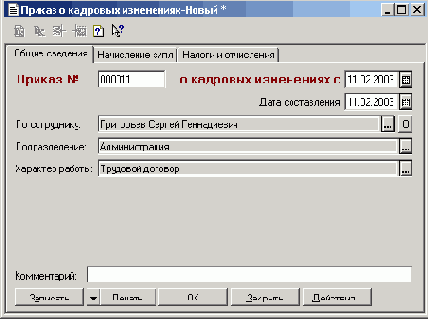
В форме документа следует указать новые значения только для тех реквизитов, которые изменяются.
После внесения изменений нужно сформировать и распечатать приказ по форме №Т-5 (кнопка «Печать»), а документ сохранить и провести (кнопка «OK»).
При проведении документа в справочнике «Сотрудники» устанавливаются новые значения тех реквизитов, которые изменены в форме документа.
Возвраты поставщикам (в натуральных измерителях)
Количество возвращенного поставщикам сырья / материала. Показатель формируется на основании данных проводок по кредиту счета Н02.01 «Поступление и выбытие материалов», у которых субконто «Условия поступления и выбытия» принимает значение «Возврат».
Возвраты поставщикам (в натуральных показателях)
Количество возвращаемого поставщикам товара. Показатель формируется на основании данных проводок по счету Н02.02 «Поступление и выбытие товаров», в которых субконто «Условия поступления и выбытия» имеет значение «Возврат».
Возвраты поставщикам (в стоимостных измерителях)
Сумма возвращенного поставщикам сырья / материала. Показатель формируется на основании данных проводок по кредиту счета Н02.01 «Поступление и выбытие материалов», у которых субконто «Условия поступления и выбытия» принимает значение «Возврат».
Возвраты поставщикам (в стоимостных показателях)
Сумма возвращенного поставщикам товара. Показатель формируется на основании данных проводок по счету Н02.02 «Поступление и выбытие товаров», в которых субконто «Условия поступления и выбытия» имеет значение «Возврат».
Временная единица расчета
Указывается временной показатель, на единицу значения которого, в соответствии с условиями договора или решением суда, увеличивается сумма штрафных санкций.
Вспомогательные счета налогового учета
Как известно, правила отражения доходов, расходов, активов и обязательств, предусмотренные нормами главы 25 Налогового кодекса РФ, во многих случаях могут отличаться от соответствующих правил, предусмотренных нормативными документами по бухгалтерскому учету. В связи с этим возникает необходимость параллельного отражения хозяйственных операций в бухгалтерском и в налоговом учете.
Для отражения операций в налоговом учете предназначены следующие вспомогательные счета налогового учета:
|
Код |
Наименование счета (субсчета) |
|
Н01 |
«Формирование стоимости объекта учета» |
|
Н01.01 |
«Формирование стоимости объектов внеоборотных активов» |
|
Н01.02 |
«Учет стоимости оборудования» |
|
Н01.03 |
«Формирование расходов на НИОКР» |
|
Н01.04 |
«Формирование расходов по освоению природных ресурсов |
|
Н01.05 |
«Формирование прямых расходов на производство товаров (работ, услуг) основного производства» |
|
Н01.06 |
«Формирование прямых расходов на производство товаров (работ, услуг) основного производства, подлежащих распределению» |
|
Н01.07 |
«Транспортные расходы по доставке покупных товаров» |
|
Н01.08 |
«Формирование стоимости объектов нематериальных активов» |
|
Н01.09 |
«Расходы на строительство объектов основных средств» |
|
Н02 |
«Движение имущества и имущественных прав» |
|
Н02.01 |
«Поступление и выбытие материалов» |
|
Н02.02 |
«Поступление и выбытие товаров» |
|
Н02.03 |
«Поступление и выбытие готовой продукции» |
|
Н02.04 |
«Отгруженные МПЗ» |
|
Н02.05 |
«Поступление и выбытие ценных бумаг» |
|
Н02.06 |
«Приобретение прав в рамках оказания финансовых услуг» |
|
Н02.07 |
«Поступление и выбытие полуфабрикатов» |
|
Н03 |
«Нормируемые расходы» |
|
Н03.01 |
«Расходы на гарантийный ремонт и обслуживание» |
|
Н03.03 |
«Представительские расходы» |
|
Н03.04 |
«Расходы на рекламу» |
|
Н03.05 |
«Добровольное страхование по договорам долгосрочного страхования жизни работников, пенсионного страхования и (или) негосударственного пенсионного обеспечения работников» |
|
Н03.06 |
«Добровольное личное страхование, предусматривающее оплату страховщиками медицинских расходов» |
|
Н03.07 |
«Договоры добровольного личного страхования, заключаемые исключительно на случай наступления смерти или утраты трудоспособности» |
|
Н03.08 |
«Резервы по сомнительным долгам» |
|
Н04 |
«Расходы будущих периодов» |
|
Н04.01 |
«Первоначальная стоимость нематериальных активов учитывается по счету Н05.03" |
|
Н04.02 |
«Отрицательный результат от реализации амортизируемого имущества» |
|
Н04.03 |
«Расходы на НИОКР» |
|
Н04.04 |
«Расходы на освоение природных ресурсов» |
|
Н04.05 |
«Расходы будущих периодов по добровольному страхованию по договорам долгосрочного страхования жизни работников, пенсионного страхования и (или) негосударственного пенсионного обеспечения работников» |
|
Н04.06 |
«Расходы будущих периодов по добровольному личному страхованию, предусматривающему оплату страховщиками медицинских расходов» |
|
Н04.07 |
«Расходы будущих периодов по договорам добровольного личного страхования, заключаемым исключительно на случай наступления смерти или утраты трудоспособности» |
|
Н04.08 |
«Расходы будущих периодов по страхованию имущества» |
|
Н04.09 |
«Прочие расходы будущих периодов» |
|
Н04.10 |
«Расходы будущих периодов на оплату труда» |
|
Н04.11 |
«Налоги и сборы с расходов на оплату труда будущих периодов» |
|
Н05 |
«Амортизируемое имущество» |
|
Н05.01 |
«Первоначальная стоимость основных средств» |
|
Н05.02 |
«Сумма начислений амортизации основных средств» |
|
Н05.03 |
«Первоначальная стоимость нематериальных активов» |
|
Н05.04 |
«Сумма начисленной амортизации нематериальных активов» |
|
Н06 |
«Доходы от реализации имущества, работ, услуг, прав» |
|
Н06.01 |
«Выручка от реализации продукции (работ, услуг) собственного производства» |
|
Н06.02 |
«Выручка от реализации имущественных прав, за исключением доходов от реализации права требования» |
|
Н06.03 |
«Выручка от реализации прочего имущества» |
|
Н06.04 |
«Выручка от реализации покупных товаров» |
|
Н06.05 |
«Выручка от реализации основных средств» |
|
Н06.06 |
«Выручка от реализации нематериальных активов» |
|
Н06.07 |
«Выручка от реализации права требования как реализации финансовых услуг» |
|
Н06.08 |
«Выручка от реализации права требования до наступления срока платежа» |
|
Н06.09 |
«Выручка от реализации права требования после наступления срока платежа» |
|
Н06.10 |
«Выручка от реализации товаров (работ, услуг) по объектам обслуживающих производств и хозяйств, включая объекты жилищно-коммунальной и социально-культурной сферы» |
|
Н06.11 |
«Выручка от реализации ценных бумаг» |
|
Н07 |
«Расходы, связанные с реализацией имущества, работ, услуг, прав» |
|
Н07.01 |
«Прямые расходы организаций, осуществляющих производство и реализацию товаров» |
|
Н07.02 |
«Прямые расходы организаций, осуществляющих деятельность в области оказания услуг, выполнения работ» |
|
Н07.03 |
«Прямые расходы налогоплательщиков, осуществляющих оптовую, мелкооптовую и розничную торговлю» |
|
Н07.04 |
«Косвенные расходы» |
|
Н07.05 |
«Стоимость реализованных покупных товаров» |
|
Н07.06 |
«Цена приобретения реализованного прочего имущества и расходы, связанные с его реализацией» |
|
Н07.08 |
«Остаточная стоимость реализованных нематериальных активов и расходы, связанные с их реализацией» |
|
Н07.09 |
«Стоимость реализованного права требования как реализации финансовых услуг» |
|
Н07.10 |
«Стоимость реализованного права требования в соответствии с п.1 статьи 279 НК до наступления срока платежа» |
|
Н07.11 |
«Стоимость реализованного права требования в соответствии с п.2 статьи 279 НК после наступления срока платежа» |
|
Н07.12 |
«Суммы процентов, которую налогоплательщик уплатил бы по статье 279 НК п.1, исчисленных в соответствии со статьей 269» |
|
Н07.13 |
«Расходы, понесенные обслуживающими производствами и хозяйствами при реализации ими товаров (работ, услуг)» |
|
Н07.14 |
«Расходы, связанные с приобретением и реализацией ценных бумаг» |
|
Н08 |
«Внереализационные доходы» |
|
Н09 |
«Внереализационные расходы» |
|
Н10 |
«Убытки прошлых лет по объектам обслуживающих производств» |
|
Н11 |
«Убытки прошлых лет» |
|
Н11.00 |
«Убытки за 2000 год» |
|
Н11.01 |
«Убытки за 2001 год» |
|
Н11.97 |
«Убытки за 1997 год» |
|
Н11.98 |
«Убытки за 1998 год» |
|
Н11.99 |
«Убытки за 1999 год» |
|
Н12 |
«Учет целевого финансирования» |
|
Н14 |
«Расходы на оплату труда» |
|
Н14.01 |
«Расходы на оплату труда административно-управленческого персонала» |
|
Н14.02 |
«Расходы на оплату труда прочего персонала» |
|
Н15 |
«Налоги и отчисления» |
|
Н16 |
«Недостача и порча ценностей» |
Вспомогательные забалансовые счета
Помимо стандартных забалансовых счетов, предусмотренных Приказом Минфина РФ от 31.10.2000 г. № 94н (с кодами 001-011), в рабочем плане счетов предусмотрены следующие вспомогательные забалансовые счета:
|
Код |
Наименование |
Основное назначение |
|
АОС |
Амортизация ОС для целей налогообложения |
Использовался до 2002 года; оставлен для совместимости с типовой конфигурацией редакции 4.0 |
|
ВР |
Выполнение работ |
Для отражения стоимости выполненных этапов многоэтапных работ, оплаченных заказчиком |
|
ГТД |
Учет импортных товаров по ГТД |
Для хранения данных об импортных товарах в разрезе грузовых таможенных деклараций на импорт (необходимо для выписки счетов-фактур и заполнения книги покупок) |
|
КМС |
Товары, переданные на комиссию |
Для учета товаров, переданных на субкомиссию |
|
КН |
Корректировка базы по налогу на доходы физических лиц (НДФЛ) |
Для учета сумм доходов физических лиц, не облагаемых НДФЛ |
|
КР |
Корректировка реализации |
Использовался до 2002 года для целей правильного автозаполнения декларации по налогу на пользователей автодорог; оставлен для совместимости с типовой конфигурацией редакции 4.0 |
|
КФ |
Корректировка в фонды |
Использовался до 2002 года для хранения данных о корректировке базы ЕСН и иных отчислений от фонда оплаты труда (обязательное страхование от несчастных случаев и профзаболеваний и т.п.) по каждому сотруднику. Оставлен для совместимости с типовой конфигурацией редакции 4.0 |
|
НБ |
Налоговая база |
Для обобщения информации об объектах налогообложения по ЕСН, выплатах, не облагаемых ЕСН и налоговых льготах |
|
ПС |
Покупная стоимость товаров |
Для учета покупной стоимости товаров, реализованных и оплаченных покупателями; до 1.1.2003 года играл важную роль для определения налоговой базы по налогу на пользователей автодорог при учетной политике «по оплате» |
|
ЗПК |
НДС к уплате поставщику |
Для обобщения информации о суммах покупок и суммах НДС, подлежащих уплате поставщику, необходимой при автоматизированном формировании книги покупок. Более подробно см. главу 3 «Ведение бухгалтерского и налогового учета», параграф «Счета-фактуры, книги продаж и покупок» |
|
ЗПР |
НДС от покупателя |
Для обобщения информации о суммах продаж и суммах НДС, подлежащих получению от покупателей, необходимой при автоматизированном формировании книги продаж, если дата реализации для НДС определяется «по оплате». Более подробно см. главу 3 «Ведение бухгалтерского и налогового учета», параграф «Счета-фактуры, книги продаж и покупок» |
В приведенной выше таблице не указаны счета, применяемые для ведения налогового учета по налогу на прибыль, поскольку для организаций, не являющихся плательщиками налога на прибыль, их использование не предполагается. Подробная информация об этих счетах имеется в главе 10 «Справочная информация по конфигурации», раздел «Вспомогательные счета налогового учета».
Встроенная помощь при работе с типовой конфигурацией
При работе с конфигурацией пользователь может получить несколько видов помощи и подсказок.
Прежде всего, по клавише F1 можно вызвать на экран справочную систему 1С:Бухгалтерии, которая содержит пояснения по всем режимам работы системы.
Чтобы получить справку по использованию конкретного объекта конфигурации (отчета, справочника, документа и так далее), следует вызвать на экран описание конфигурации. Для этого необходимо выбрать пункт «Описание» в меню «Помощь» главного меню «1С:Бухгалтерии». На экран будет выдан раздел описания, относящийся к выбранному объекту конфигурации.
При работе с конфигурацией для ввода различной информации широко используются формы диалогов. При работе с формой можно вызвать подсказки, поясняющие назначение реквизитов диалога. Чтобы получить краткую подсказку по конкретным полям диалога, следует поместить указатель мыши над нужным полем. Через 1-2 секунды возле указателя появится надпись, поясняющая назначение выбранного поля диалога. Также описание поля диалога можно получить, если нажать на кнопку

Подробно о получении подсказок при работе с системой можно узнать из Руководства пользователя «1С:Бухгалтерии».
является универсальной системой для автоматизации
«1С:Бухгалтерия» является универсальной системой для автоматизации ведения бухгалтерского учета. Она может поддерживать различные системы учета, различные методологии учета, использоваться на предприятиях различных типов деятельности.
В системе «1С:Бухгалтерия» главные особенности ведения учета задаются (настраиваются) в конфигурации
системы. К ним относятся основные свойства плана счетов, виды аналитического учета, состав и структура используемых справочников, документов, отчетов и т. д.
Данная книга представляет собой описание редакции 4.4 типовой конфигурации системы «1С:Бухгалтерия».
В данной типовой конфигурации реализована методология бухгалтерского учета в соответствии с текущим законодательством Российской Федерации для хозрасчетных организаций, а также методология ведения налогового учета в соответствии с требованиями главы 25 «Налог на прибыль» Налогового кодекса Российской Федерации (далее – налоговый учет).
В поставку данной конфигурации входят две информационные базы: основная и демонстрационная.
Демонстрационная информационная база предназначена для того, чтобы продемонстрировать практическую работу описываемой конфигурации и уже содержит набор документов и операций абстрактной организации. Демонстрационную базу целесообразно использовать для освоения программы.
Основная информационная база
предназначена собственно для ведения бухгалтерского учета.
В данном описании приводятся основные принципы практической работы с основной (не заполненной данными) конфигурацией. В случаях, когда необходимо привести пример заполнения данных, документация ссылается на демонстрационную информационную базу.
Данная книга не заменяет Руководства пользователя по программе «1С:Бухгалтерия». Характер изложения данного описания предполагает начальные знания по использованию программы «1С:Бухгалтерия».
Состав конфигурации в значительной мере зависит от текущего законодательства и различных нормативных документов, регламентирующих ведение учета. Из-за изменений законодательства или выхода различных уточнений по методологии ведения бухгалтерского учета сама конфигурация может несколько отличаться от данного описания. В этом случае изменения могут быть отражены в пользовательском описании, поддерживаемом системой 1С:Предприятие, или содержаться в отдельных дополнительных файлах.
В комплект поставки данной типовой конфигурации входит также набор регламентированных отчетов (налоговых, бухгалтерских и др.). Эти отчеты обновляются ежеквартально.
Ввод данных до текущей даты
После ввода начальных остатков следует ввести операции, которые имели место до текущей даты.
Предпочтительнее ввести в журнал операции так, как они происходили, если у вас есть такая возможность. В этом случае вы будете иметь детальные данные во всем счетам и объектам аналитического учета.
Если же данных много, можно ввести перекрестные обороты по счетам, суммируя проводки с одинаковой корреспонденцией и совпадающими значениями субконто и валюты. Это имеет смысл сделать лишь в случае, если у вас уже выведены обороты по всем счетам для каждого объекта аналитического учета, а также по валюте и количественному учету. Если же таких данных у вас нет, проще и надежнее будет ввести операции.
Правильность введенных данных вы сможете проверить, получив отчеты «Оборотно-сальдовая ведомость», «Оборотно-сальдовая ведомость по счету», «Анализ счета по субконто», «Анализ субконто», и сверив цифры в отчетах с теми, что имеются у вас в документах.
Помните, что от корректности и полноты введенных данных – констант, справочников, входящих остатков и совершенных ранее операций – зависит удобство вашей дальнейшей работы и, что главное, правильность отражения вашего учета в «1С:Бухгалтерии».
Ввод информации о хозяйственной деятельности предприятия
В данной типовой конфигурации возможен ввод информации следующими способами:
вручную;
с помощью типовых операций;
с помощью документов конфигурации.
Ввод информации о новом контрагенте
При вводе нового контрагента в справочник первоначально заполняется закладка «Общие» с реквизитами для ввода основных сведений о контрагенте. Набор реквизитов зависит от того, к какой категории относится данный контрагент:
«Физическое лицо»;
«Дочернее общество»;
«Зависимое общество»;
«Прочая организация».

Под контрагентом – физическим лицом в 1С:Бухгалтерии понимаются любые физические лица, в том числе предприниматели без образования юридического лица, с которыми организация вступает в различного рода гражданско-правовые отношения. Физические лица могут, например, выступать в качестве поставщиков материально-производственных запасов или покупателей товаров, продукции, работ, услуг. Физических лиц, с которыми организация устанавливает трудовые отношения, в справочник «Контрагенты» заносить не следует, для них предназначен специальный справочник «Сотрудники».
Другие категории контрагентов – это организации. Под организациями в 1С:Бухгалтерии понимаются любые предприятия, организации и учреждения (в том числе не являющиеся резидентами Российской Федерации), с которыми организация вступает в различного рода отношения.
В реквизите «Название» (поле со словом «Новый») следует ввести наименование контрагента так, как оно будет выглядеть в различных списках, например, при выборе контрагента в процессе выписки первичных документов. Как правило, в этот реквизит вводится наименование контрагента без кавычек, указания огранизационно-правовой формы и другой дополнительной информации, например: 1С, Сигма, НДС (городской бюджет), Налог на прибыль (федеральный бюджет) и т.д. По значению этого реквизита предусмотрен быстрый поиск нужного контрагента в справочнике.
Официальное название контрагента указывается в реквизите «Полное наименование». Наименование контрагента вводится так, как оно должно выглядеть в первичных документах: платежных поручениях, кассовых ордерах, счетах-фактурах и т.д.
В реквизитах «Юридический адрес», «Почтовый адрес» и «Телефоны» указывается соответствующая информация, если она имеется и если она необходима. Программа допускает, что отдельные реквизиты могут быть не заполнены.
В реквизите «ИНН» указывается идентификационный номер налогоплательщика, который присвоен контрагенту налоговыми органами.
Реквизит «Основной договор» устанавливается выбором элемента из справочника «Договоры», подчиненному данному контрагенту. Этот реквизит можно заполнять только после записи нового элемента (см. далее).
Основной договор используется для подстановки в документы основания для расчетов, заданного «по умолчанию».
Если в качестве контрагента выступает физическое лицо, то при вводе в справочник нового контрагента ему также автоматически присваивается внутренний учетный код и первоначально предлагается заполнить следующие основные сведения: название, фамилию, имя и отчество полностью, адрес, почтовый адрес, телефоны и индивидуальный номер налогоплательщика (ИНН).

В реквизите «Название» (поле со словом «Новый») следует ввести фамилию и инициалы физического лица.
Полностью фамилия, имя и отчество указываются в реквизите «ФИО».
В реквизитах «Адрес», «Почтовый адрес» и «Телефоны» указывается адрес физического лица по месту регистрации, по месту фактического проживания и контактные телефоны. Для физических лиц, являющихся предпринимателями без образования юридического лица, в реквизите «ИНН» указывается идентификационный номер налогоплательщика, присвоенный налоговыми органами.
Ввод начальных остатков
До того, как вы начнете регистрировать бухгалтерские операции с помощью программы «1С:Бухгалтерия», необходимо ввести начальные данные – входящие остатки и обороты. (Если предприятие новое и хозяйственных операций еще не проводилось, вводить начальные данные не требуется – можно приступать к ведению учета.)
Для удобства работы остатки рекомендуется вводить на начало отчетного периода – года, квартала или месяца (первое предпочтительнее). Дата операции ввода остатков должна предшествовать дате начала отчетного периода. Например, остатки на начало года вводятся датой 31 декабря предыдущего года.
Остатки вводятся операциями, содержащими проводки в корреспонденции со вспомогательным балансовым счетом 00.
Дебетовые остатки счета вводятся по дебету данного счета и кредиту счета 00.
Кредитовые остатки счета вводятся по кредиту данного счета и дебету счета 00.
Остатки по счетам, для которых в плане счетов задано ведение аналитического учета, вводятся с указанием субконто. План счетов в данной конфигурации настроен таким образом, что вы не сможете ввести остатки по аналитическим счетам без субконто, равно как не сможете ввести остатки для счета в целом, если задан учет по субконто (см. главу «План счетов»). Подробнее о том, как вводить начальные остатки вы можете прочитать в Руководстве пользователя.
После ввода входящих остатков необходимо проверить их правильность. Для этого необходимо получить отчет «Оборотно-сальдовая ведомость» за период, включающий дату ввода остатков.
Если остатки введены правильно, дебетовый оборот счета 00 будет равен кредитовому обороту.
В случае, если эти обороты не совпадают, необходимо тщательно проверить остатки по каждому счету в разрезе субсчетов и субконто. Для этого можно воспользоваться отчетом «Оборотно-сальдовая ведомость по счету.
Проверьте также правильность остатков по валюте и количеству, если такие остатки вводились.
Особым образом вводятся начальные остатки по вспомогательным забалансовым счетам налогового учета (коды Н01-Н14, см. главу 10 «Справочная информация по конфигурации», раздел «Вспомогательные счета налогового учета»). Для этих счетов принцип двойной записи не обязателен, поскольку часто бывают ситуации, когда имущество является объектом налогового учета, а источник, за счет которого оно получено, на налоговую базу не влияет (например, при получении имущества от учредителей в качестве вклада в уставной капитал). Поэтому, в отличие от ввода остатков по бухгалтерским счетам, корреспондирующий счет в записях по вводу начальных остатков налогового учета указывать не нужно. Соответственно, при вводе остатков налогового учета единственным способом проверки правильности введенных начальных остатков является прямая сверка с имеющимися источниками (регистрами налогового учета за прошлый период и т.п.).
Ввод одних документов на основании других
1С:Бухгалтерия 7.7 имеет возможность копировать информацию из документа одного вида в документ другого вида. Для этого при вводе новых документов используется механизм «ввода на основании». Этот механизм позволяет, например, создать расходную накладную, перенеся в нее информацию из ранее выписанного счета.
Для ввода документа на основании другого документа в журнале документов следует установить курсор на документ-основание и выбрать пункт «Ввести на основании» в меню кнопки «Действия» журнала или выбрать пункт «Ввести на основании» в меню «Действия» главного меню программы.
В появившемся списке видов документов необходимо клавишами управления курсором или мышью выбрать нужный и нажать кнопку «OK». После этого будет создан новые документ выбранного вида, реквизиты которого будут заполнены информацией, скопированной из документа-основания.
Новому документу присваивается очередной порядковый номер. В качестве даты документа будет проставлена рабочая дата, установленная в общих параметрах системы (меню «Сервис» – «Параметры»). В любом случае, номер и дату документа, предложенный конфигурацией, можно изменить.
Внимание! Режим «ввода на основании» не устанавливает связи между документом-основанием и новым документом. Это только средство, упрощающее ввод нового документа.
Выгрузка данных в конфигурацию «Финансовое планирование»
Обработка «Выгрузка данных в конфигурацию «Финансовое планирование» предназначена для выгрузки данных для дальнейшего их использования в конфигурации «Финансовое планирование».
Обработка вызывается из подменю «Обмен данными» меню «Сервис» главного меню программы.
Выгрузка данных в конфигурацию «Зарплата+Кадры»
Обработка «Выгрузка данных в конфигурацию «Зарплата+Кадры» предназначена для выгрузки счетов, видов субконто и объектов аналитического учета для дальнейшего их использования в конфигурации «Зарплата+Кадры».
Обработка вызывается из подменю «Обмен данными» меню «Сервис» главного меню программы.
В конфигурации реализована возможность экспорта
В конфигурации реализована возможность экспорта данных в приложение «Диспетчер контактов для малого бизнеса», входящее с состав продукта Microsoft Office 2000.
Выгрузка данных осуществляется с помощью внешней компоненты CmaXcm.dll, которая хранится в каталоге ExtForms.
Для вызова внешнего отчета выберите пункт «Выгрузка данных в Microsoft Office 2000» из подменю «Обмен данными» меню «Сервис».

В диалоге настройки укажите период, за который вы хотите выгрузить данные в «Диспетчер контактов», и имя файла, в который эти данные будут записаны. Нажав кнопку «OK», вы получите файл с заданным вами именем и расширением XCM, записанный в каталог ExtForms.
Далее, запустив «Диспетчер контактов», создайте новую базу данных. В процессе создания новой базы «Диспетчер контактов» покажет список всех файлов с расширением XCM, обнаруженных на вашем компьютере. Выберите нужный файл и продолжите процесс создания базы данных в «Диспетчере контактов».
Выгрузка платежных документов
Если вы используете для связи с банком программу типа «Клиент банка», поддерживающую обмен данными с 1С:Бухгалтерией 7.7 (1С:Предприятием), вы можете вводить платежные документы для передачи в банк как в программе «Клиент банка», так и в «1С:Бухгалтерия 7.7». Платежные документы, введенные в 1С:Бухгалтерии 7.7, для передачи в «Клиент банка» выгружаются в текстовый файл с помощью обработки «1С:Предприятие – Клиент банка».
Обработку можно вызвать из подменю «Сервис» – «Обмен данными» выбором пункта «1С:Предприятие – Клиент банка» или из журнала «Платежные документы» нажатием кнопки «1С:Предприятие – Клиент банка».
Выписка по расчетному счету
Для учета остатка и движения денежных средств организации в обслуживающих банках в «1С:Бухгалтерии» используются балансовые счета:
| 51 | «Расчетные счета» | ||
| 52 | «Валютные счета» | ||
| 55 | «Специальные счета в банках» |
Поскольку организация может иметь несколько расчетных (валютных, депозитных и т. д.) счетов в различных банках, то в типовой конфигурации учет на счетах 51 «Расчетные счета», 52 «Валютные счета», 55 «Специальные счета в банках» (кроме субсчета 55.2 «Чековые книжки») ведется в разрезе субконто вида «Банковские счета» типа справочник «Банковские счета».
Для отражения в бухгалтерском учете зачисления или списания денежных средств по расчетному счету в типовой конфигурации предназначен документ «Выписка».
Все введенные выписки группируются в журнале «Банк» (пункт «Банк» меню «Журналы» главного меню программы).
Для ввода нового документа выберите пункт «Выписка» из меню «Документы» главного меню.
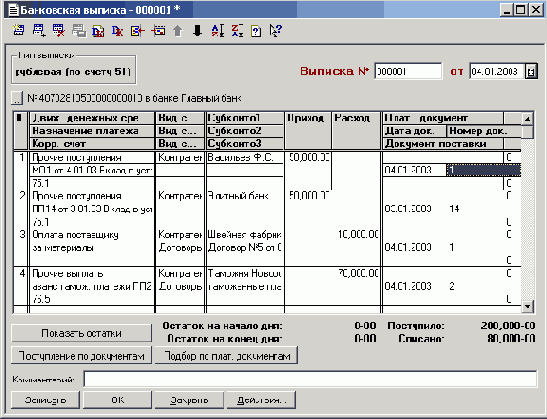
В верхней части формы ввода указывается номер и дата выписки.
Поле ввода реквизитов расчетного счета заполняется выбором из справочника «Банковские счета». Документ «Выписка» позволяет обрабатывать как рублевые, так и валютные выписки.
Если обрабатывается рублевая выписка, то в поле «Тип» показывается тип выписки «Рублевая (по счету 51)».
Если обрабатывается выписка по валютному счету, то в поле «Тип» показывается «Валютная (по счету 52)». Описание работы с валютной выпиской приведено в параграфе «Учет операций на валютном счете».
Выписка содержит одну или несколько операций по зачислению или списанию средств с указанного расчетного счета. Каждая операция или движение по расчетному счету отображается отдельной строкой табличной части документа. Рассмотрим реквизиты табличной части.
Значение реквизита «Движение денежных средств» выбирается из соответствующего справочника и определяет объект аналитического учета на счетах 51, 52:

Если для выбранного элемента справочника «Движения денежных средств» указан счет, то он будет автоматически занесен в реквизит «Корр. счет». При необходимости можно изменить значение заполненного по умолчанию реквизита.
Если в реквизите выбирается один из видов движения денежных средств:
«Выручка по обычным видам деятельности»;
«Приобретение товаров, продукции, услуг»;
и при этом счет не указан, то в этом случае программа (документ «Выписка») автоматически определяет состояние взаиморасчетов с поставщиками и подрядчиками и распределяет получаемые или перечисляемые суммы на авансы и платежи.
Реквизит «Назначение платежа» – это содержание проводки, формируемой по строке выписки.
Реквизит «Корр. счет» предназначен для ввода корреспондирующего счета.
Реквизиты «Вид Субконто 1», «Вид Субконто 2» и «Вид Субконто 3» заполняются автоматически наименованиями видов субконто, по которым ведется аналитический учет на выбранном корреспондирующем счете. Эти реквизиты не редактируются.
В реквизитах «Субконто 1», «Субконто 2» и «Субконто 3» необходимо указать сами объекты аналитического учета.
Реквизиты «Приход» и «Расход» – это поля для ввода получаемой или уплачиваемой суммы. Для каждой строки выписки заполняется только один из этих реквизитов (зачисление или списание).
Реквизиты «Дата документа» и «Номер документа» предназначены для хранения ссылок на оригинальные реквизиты первичных документов, послуживших основанием для движения денежных средств. Если документ не создавался в текущей информационной базе, например, платежное поручение нашего покупателя, то эти реквизиты нужно заполнить, чтобы в дальнейшем в отчетах ссылка на первичные документы отображалась корректно (например, в регистрах налогового учета).
Реквизит «Платежный документ» предназначен для отображения или ввода платежного документа, на основании которого выполняется движение по расчетному счету. По двойному щелчку мыши или нажатию клавиши Enter этот реквизит переводится в режим редактирования, а нажатие клавиши F4 открывает для выбора документа журнал «Платежные документы». В этом журнале знаком

Расположенные в форме документа «Выписка» кнопки «Поступление по документам» и «Подбор по плат. документам» предоставляют дополнительный сервис: они позволяют заполнить строку выписки на основании выбранного документа.
При нажатии на кнопку « Поступление по документам» открывается подменю видов документов:
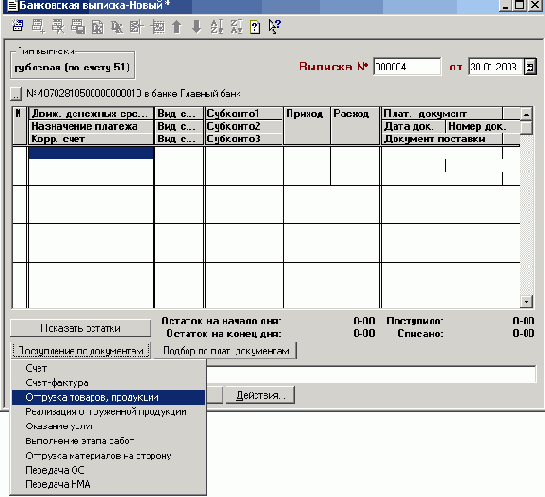
После выбора документа автоматически сформируются строки выписки, необходимые для оформления операции оплаты.
При нажатии на кнопку «Подбор по плат. документам» открывается диалог для выбора платежных документов:

В верхней таблице диалога вы видите журнал платежных документов. Знаком

В нижней таблице отображаются документы, выбранные для формирования строк выписки. Чтобы выбрать документ, достаточно дважды щелкнуть мышью в верхней таблице, можно также воспользоваться кнопкой «Заполнить», расположенной в нижней части диалога. По кнопке «Заполнить» в таблицу выбранных документов переносятся документы, по которым оплаты еще не производились или были выполнены частично. Если по выбранному платежному документу уже была проведена частичная оплата, то в колонке суммы отобразится неоплаченная сумма. По кнопке «Удалить»
из таблицы выбранных документов удаляется текущая строка, а по кнопке «Очистить»
таблица очищается полностью.
По кнопке «OK» диалог закрывается, а для выбранных документов формируются строки выписки.
Реквизит «Движение денежных средств» автоматически не заполняется – его значение следует выбрать из справочника вручную.
В нижней части выписки справочно показываются обороты по дебету («Поступило») и кредиту («Списано») счета 51 «Расчетные счета». Для проверки соответствия остатков по выписке с данными бухгалтерского учета следует нажать на кнопку «Показать остатки».
Если в качестве корреспондирующего счета выбрать счет 50, проводки по этому счету не будут сформированы, но обороты будут учтены при показе оборотов. Для выполнения операций с наличными денежными средствами в типовой конфигурации используются специальные документы (см. далее п. «Учет кассовых операций»).
Записи по счетам налогового учета формируются автоматически, если только пользователем не задана отмена такого формирования. Алгоритм формирования основан на классификации операций, произведенной при вводе информации для целей бухгалтерского учета. Подробности видны в следующей таблице (символом * помечены корреспондирующие счета, которые могут встретиться на практике, тем не менее, такие корреспонденции не стандартны, и их проведение в том виде, который указан в таблице, требует определенной осторожности, прежде всего с точки зрения налогового учета – нужно быть уверенным в отсутствии суммовых разниц и т. п.):
|
Операция |
Корр. счет (бух. учет) |
Счет налогового учета |
|
Операции по расходу денежных средств |
||
|
Перечисление поставщикам, другим контрагентам, выплата зарплаты путем перевода безналичных средств |
60, 76 и иные счета расчетов |
Нет, т.к. налоговый учет задолженностей отдельно не ведется |
|
Уплата налогов и иных обязательных платежей |
68, 69 |
То же |
|
Поступление оборудования |
07* |
Н01.02 |
|
Поступление ОС |
08.4* |
Н01.01 |
|
Поступление НМА |
08.5* |
Н01.08 |
|
Поступление материалов |
10* |
Н02.01 |
|
Поступление товаров |
41* |
Н02.02 |
|
Расходы |
20, 25, 26, 44* |
Н07.04 |
|
Расходы обслуживающих производств |
29* |
Н07.13 |
|
Товары отгруженные |
45* |
Н02.04 |
|
Приобретение ценных бумаг |
58.2* |
Н02.05 |
|
Приобретение прав требования в рамках оказания финансовых услуг |
58.5* |
Н02.06 |
|
Расходы в рамках целевого финансирования и целевых поступлений |
86 |
Н12 |
|
Прочие расходы |
91.2 |
Н09 или Н07 (разные субсчета), в зависимости от выбранной аналитики по счету 91.2 |
|
Чрезвычайные расходы |
99, аналитика по чрезвычайным расходам |
Н09 |
|
Операции по поступлению денежных средств |
||
|
Поступления от контрагентов |
62, 76 и другие счета расчетов |
Нет, т.к. налоговый учет задолженностей отдельно не ведется |
|
Целевое финансирование и поступления |
86 |
Н12 |
|
Прочие доходы |
91.1 |
Н08 и Н06, в зависимости от выбранной аналитики по счету 91.1 |
|
Чрезвычайные доходы |
99, аналитика по чрезвычайным доходам |
Н08 |
Выплата заработной платы
Для оформления операций по выплате сотрудникам аванса и заработной платы по платежной ведомости в типовой конфигурации предназначен документ «Выплата зарплаты из кассы».
Документ вызывается из одноименного подпункта пункта «Зарплата» меню «Документы» главного меню.
Документ имеет экранную форму диалога, которую следует заполнить в следующем порядке.

В поле «На выплату» необходимо выбрать вид выплаты: «зарплату» или «аванс».
Если формируется платежная ведомость на выдачу аванса, то в реквизите «в размере» можно задать сумму аванса в процентах от оклада. Тогда при заполнении табличной части с помощью кнопки «Заполнить» сумма аванса будет рассчитана автоматически.
Реквизит «Подразделение» определяет список сотрудников, которым будет выплачена заработная плата по данной платежной ведомости. Если подразделение не выбрано, то ведомость формируется всем сотрудникам организации.
Табличная часть документа имеет следующие графы:
номер строки таблицы;
сотрудник;
к выдаче.
Форма документа имеет дополнительный элемент управления – кнопку «Заполнить». Если формируется платежная ведомость на выдачу заработной платы, то при нажатии этой кнопки в табличной части автоматически формируется список сотрудников, которым начислена, но еще не выдана заработная плата. Графа «К выплате» формируется по данным на счете 70 «Расчеты с персоналом по оплате труда (кредитовое сальдо на дату составления ведомости).
После заполнения формы ввода следует сформировать и распечатать платежную ведомость по форме №Т-53 (кнопка «Печать») и сохранить документ без проведения (формирования проводок) («OK»).
Формирование проводок следует проводить после фактической выплаты по данной платежной ведомости.
Для проведения ранее сохраненной платежной ведомости ее нужно найти в журнале «Зарплата», войти в режим редактирования двойным щелчком мыши и сохранить с проведением.
При проведении документа автоматически формируются бухгалтерские проводки по дебету счета 70 «Расчеты с персоналом по оплате труда» и кредиту субсчета 50.1 «Касса организации в рублях».
Одновременно с помощью документа «Расходный кассовый ордер» следует сформировать и распечатать расходный кассовый ордер. При этом в форме ввода следует отключить режим формирования проводок при проведении документа (реквизит «Формирование проводок»).